إذا كنت تريد تخصيص خصوصية Facebook الخاصة بك تمامًا ، فمن المتوقع أن تشق طريقك من خلال 40 إدخالات ، كثير منها يتضمن تعليمات متعددة الخطوات لتغيير إعداد واحد.
ألن تفضل قضاء وقتك على فيسبوك لمشاركة صور وجبة غداءك السريعة أو مشاهدة مقاطع فيديو من القطط الغاضبة؟ إذا كان الأمر كذلك ، يمكنك تخطي التمرير من خلال الشاشة بعد عرض نص shag-carpet ، بدلاً من ذلك قم بتنشيط معلومات سرية الخصوصية الستة هذه عبر Facebook.

الخطوة الأولى: رؤية ملفك الشخصي بينما يراه الآخرون
بمجرد أن تعرف كيف سيكون إعداد Facebook الحالي قادمًا ، يمكنك تحديد التغييرات التي تحتاج إلى إدخالها على إعدادات المشاركة الخاصة بك. لعرض حسابك أثناء عرض الآخرين له ، سجّل الدخول إلى حسابك ، واختر رمز الترس في الزاوية العلوية اليسرى ، وانقر على إعدادات الخصوصية ، وحدد المخطط الزمني والعلامات في الجزء الأيمن.
بعد ذلك ، انقر على "عرض" على يسار "مراجعة ما يراه الآخرون على مخططك الزمني" في "من يمكنه رؤية الأشياء على مخططي الزمني؟" الجزء. انقر فوق "موافق" لإغلاق الإطار المنبثق ، إذا لزم الأمر. سيظهر المخطط الزمني الخاص بك عندما يراه الجمهور.
إذا كنت مقيدًا بالوصول إلى المخطط الزمني الخاص بك فقط للأصدقاء ، فسيشاهد الجمهور ملفك الشخصي وصور الغلاف فقط ، ورابطًا للاتصال بك (والذي يمكنك تحديده لأصدقاء الأصدقاء) ، والأشخاص الذين تتابعهم ، والمجموعات كنت تنتمي إلى. لعرض ملف التعريف الخاص بك كشخص معين ، انقر فوق عرض كمستخدم محدد في أعلى النافذة وأدخل اسم الشخص.
لتغيير من يمكنه عرض مخططك الزمني ، يمكنك الرجوع إلى إعدادات المخطط الزمني ووضع العلامات في Facebook والنقر على تعديل على يسار "من يمكنه الاطلاع على المشاركات التي تم وضع علامة باسمك عليها على مخططك الزمني؟" و "من يمكنه مشاهدة ما ينشره الآخرون على مخططك الزمني؟" قم بعمل اختياراتك لكل إعداد في القوائم المنسدلة الخاصة بها ، ثم انقر فوق إغلاق.

الخطوة الثانية: تأكد من تصفحك بأمان
جعل Facebook الشهر الماضي التصفح الآمن الافتراضي لجميع المستخدمين. للتأكد من أنك تستخدم اتصالاً آمنًا عندما يتوفر أحد ، انقر على الأمان في الجزء الأيمن من إعدادات حساب Facebook وتأكد من تمكين التصفح الآمن.
تسمح لك إعدادات الأمان أيضًا بتمكين تسجيلات الدخول والموافقات ، وعرض الأجهزة التي تم التعرف عليها والجلسات النشطة وتعديلها. لإزالة جهاز ، انقر فوق تحرير إلى اليمين ثم قم بإزالته بجانب إدخال الجهاز. وبالمثل ، لإنهاء جلسة واحدة أو جميع جلسات Facebook النشطة ، انقر فوق تحرير إلى يمين جلسات العمل النشطة واختر End Activity أو End All Activity ، على التوالي.


الخطوة الثالثة: تقييد الوصول إلى موقعك وأشياء Facebook الخاصة بك
لتقييد الوصول إلى مشاركات Facebook السابقة واللاحقة ، انقر على الخصوصية في الجزء الأيمن من "إعدادات الحساب". ثم اختر "الحد من المشاركات السابقة" ضمن "من يمكنه مشاهدة مشاركاتي؟" وتعديل إلى يسار "من يمكنه رؤية مشاركاتك المستقبلية؟" في نفس القسم. يظهر تحذير عند محاولة تقييد الوصول إلى جميع مشاركاتك السابقة دفعة واحدة بدلاً من تغيير الإعداد لكل طالب.

الخيارات ضمن "من يمكنه الاتصال بي؟" تتيح لك الحد من طلبات الصداقة وتصفية الرسائل التي تتلقاها. يمكنك أيضًا تقييد من يمكنه البحث عنك عن طريق عنوان البريد الإلكتروني ورقم الهاتف ، الذين يمكنهم البحث عن مخططك الزمني بالاسم ، وما إذا كان خطك الزمني سيرتبط بمحركات البحث.
الخطوة الرابعة: ترويض المخطط الزمني والعلامات
لقد حددت بالفعل من يمكنه مشاهدة مخططك الزمني (راجع الخطوة الأولى) ، ولكن يمكنك أيضًا حظر الأصدقاء من الإضافة إلى مخططك الزمني ومراجعة الصور التي يحاول شخص ما وضع علامة عليها عبر Timeline و Tagging Settings. الخياران الوحيدان لـ "من يمكنه النشر إلى المخطط الزمني الخاص بي؟" ضمن "من يمكنه إضافة أشياء إلى المخطط الزمني الخاص بي؟" هم الأصدقاء وأنا فقط. لتمكين مراجعة المشاركات التي تم وضع علامة عليها قبل ظهورها على مخططك الزمني ، انقر على تعديل على يسار الإدخال وحدد تمكين في القائمة المنسدلة.
ضمن "كيف يمكنني إدارة العلامات التي يضيفها الأشخاص ويضعون اقتراحات لوضع العلامات؟" يمكنك تمكين الميزة التي تسمح لك بمراجعة العلامات التي يضيفها الأشخاص إلى مشاركاتك الخاصة قبل ظهورها ، وتعيين من يشاهد الجمهور العادي إلى المشاركات التي تم وضع علامة باسمك عليها ، وتحديد ما إذا كانت اقتراحات العلامات ستظهر عندما يتم تحميل الصور التي تشبهك .

الخطوة الخامسة: لا تدع تطبيقاتك تتعرض للإساءة
تحصل بعض تطبيقات Facebook على جميع الأذونات التي يمكنها ، بما في ذلك الوصول إلى معلوماتك والقدرة على نشر الصور وتحديثات الحالة "نيابة عنك". على سبيل المثال ، يطالب تطبيق IFTTT بملفك الشخصي الكامل وجميع أنشطتك ، بالإضافة إلى بعض الملفات الشخصية وأنشطة أصدقائك.

لمراجعة أذونات تطبيق Facebook ، انقر على التطبيقات في الجزء الأيمن من نافذة "إعدادات الحساب" ، واختر "تعديل" على يسار إدخال التطبيق ، وقم إما بتغيير رؤية التطبيق عبر القائمة المنسدلة ، أو انقر فوق "إزالة التطبيق" في الجزء السفلي من الدخول. يمكنك أيضًا النقر على "الإبلاغ عن التطبيق" للسماح لـ Facebook بمعرفة أن التطبيق غير مرغوب فيه أو غير مناسب أو يطلب الكثير من المعلومات أو للاتصال بالمطور للإبلاغ عن خطأ أو محتوى مسيء أو لسبب آخر.

لمنع مستخدمي Facebook الآخرين من التطوع بمعلوماتك إلى تطبيقات Facebook التي يستخدمونها ، انقر فوق تحرير إلى يسار "التطبيقات التي يستخدمها الآخرين" ، وقم بإلغاء تحديد فئات المعلومات المدرجة ، وانقر فوق حفظ التغييرات.
الخطوة السادسة: إلغاء الاشتراك من إعلانات Facebook
لا يسمح تطبيق Facebook حاليًا للتطبيقات أو الشبكات الإعلانية التابعة لجهات خارجية باستخدام صورتك أو اسمك في الإعلانات ، ولكن قد يتغير ذلك في المستقبل. لإلغاء الاشتراك في وقت مبكر ، انقر على الإعلانات في الجزء الأيمن من نافذة "إعدادات الحساب" واختر "تعديل" في قسم "مواقع الطرف الثالث". حدد "لا أحد" في القائمة المنسدلة ضمن "إذا سمحنا بذلك في المستقبل ، فأعرض معلوماتي" ، ثم انقر على حفظ التغييرات.
لاستبعاد نفسك من الإعلانات الاجتماعية على Facebook ، انقر على تعديل في قسم الإعلانات والأصدقاء ، واختر "لا أحد" في القائمة المنسدلة بجوار "إقران الإجراءات الاجتماعية بإعلانات لـ" ، وحدد حفظ التغييرات.









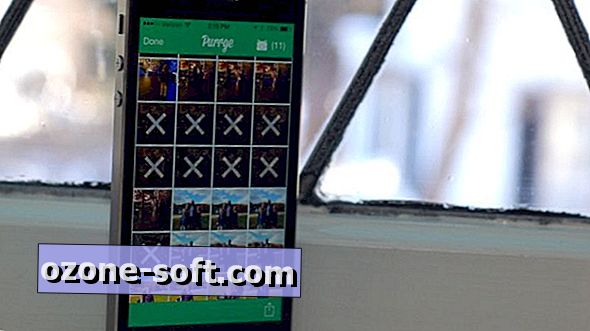



ترك تعليقك